 (Открыть Lingvo Tutor) на панели инструментов Сервис
программы ABBYY Lingvo:
(Открыть Lingvo Tutor) на панели инструментов Сервис
программы ABBYY Lingvo:

В зависимости от настроек перед вами появится один из диалогов программы:
- Диалог Добро пожаловать в ABBYY Lingvo Tutor!
 Замечание. Если вы уберете галочку рядом с
опцией Показывать диалог при следующем запуске, при следующем
запуске перед вами сразу появится окно Словарь.
Замечание. Если вы уберете галочку рядом с
опцией Показывать диалог при следующем запуске, при следующем
запуске перед вами сразу появится окно Словарь.
Нажмите кнопку
 . Перед вами появится окно
Словарь.
. Перед вами появится окно
Словарь. - Окно Словарь
программы ABBYY Lingvo Tutor, со списком слов одного из словарей,
поставляемых вместе с программой. Направление перевода словаря
совпадает с текущим направлением перевода в программе ABBYY Lingvo.
Если вы хотите выбрать для обучения словарь с другим направлением
перевода, переходите к Шагу 2. Выбор учебного словаря. Если
направление перевода словаря совпадаем с желаемым, переходите к
Шагу 3. Запуск урока.
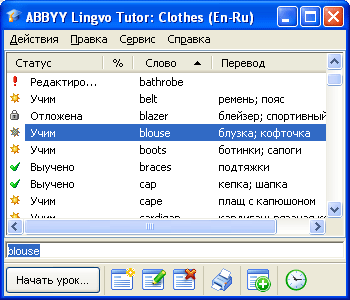
 Шаг 1. Запуск ABBYY Lingvo Tutor
Шаг 1. Запуск ABBYY Lingvo Tutor
 Внимание! Словари, поставляемые вместе с программой,
представляют собой только примеры учебных словарей, которые вы
можете пополнять и редактировать по собственному желанию. Также вы
можете создавать и подключать к программе новые учебные
словари.
Внимание! Словари, поставляемые вместе с программой,
представляют собой только примеры учебных словарей, которые вы
можете пополнять и редактировать по собственному желанию. Также вы
можете создавать и подключать к программе новые учебные
словари. на
панели инструментов окна
на
панели инструментов окна 
 );
); );
);
 .
.
 - ответ
правильный;
- ответ
правильный; - ответ
неправильный.
- ответ
неправильный. .
.
 .
. , после чего вы вновь окажетесь
в окне
, после чего вы вновь окажетесь
в окне